SSL ( 暗号化通信 ) / オンラインマニュアル
SSLサーバの利用について
128bitSSL通信にてページを表示することにより、ホームページの送受信データが暗号化されて送信されます。また特徴として、URLの「http」が「https」になり、インターネットエクスプローラの場合には右下に鍵マークが表示されます。
利用するSSL証明書にて警告が表示されないブラウザ
IE 5.01+
AOL 5+
Netscape 4.7+
Opera 7+
Safari
Mozilla 1+
Firefox 1+
CGIについて
SSLサーバはお客様が現在利用しているサーバとは違う仕様となっております。 cgi,ssi,phpは利用可能ですが、phpはモジュール版ではなくcgiとして利用してください。
phpを利用する際にはCGI版での動作となりますので、phpコードの一番上に、
#!/usr/local/bin/php
を記述してください。
またcgiとして動作致しますので、パーミッションの権限等も通常のCGIのパーミッションを設定してください。 詳しくはCGIについてをご覧ください。
URLについて
SSLを利用する場合にはURLが変わります。
例:
↓
https://saturn.shiftweb.net/~test/design/sample1.html (サーバ名:saturn)
SSLサイトシールの張り方
画像のダウンロード
 左の画像をマウスの右ボタンでクリックし [名前を付けて画像を保存] (Internet Explorer) または [画像に名前を付けて保存] (Netscape Communicator) を選択し、ダウンロードしてください。
左の画像をマウスの右ボタンでクリックし [名前を付けて画像を保存] (Internet Explorer) または [画像に名前を付けて保存] (Netscape Communicator) を選択し、ダウンロードしてください。
ChoicePointアドレスの確認

サイトシールを掲示する Web サーバに対してインストールされた RapidSSL証明書のChoicePointアドレスを以下の方法で確認します。 Internet Explorerブラウザを使用した確認方法をご案内します。 Web サーバに Internet Explorerブラウザを使って SSL で接続します。ブラウザのウィンドウ右下に鍵のマークが表示されますので、ダブルクリックします。証明書ウィンドウが開きます。 [詳細] タブをクリックします。[サブジェクト] を選択します。詳細ウィンドウにある
OU = https://services.choicepoint.net/get.jsp?xxxxxxxxxx のアドレスを保存します。
<a href="https://services.choicepoint.net/get.jsp?xxxxxxxxxx" target="_blank">
<img src="シール画像の場所/rapidssl_ssl_certificate.gif" width="115" height="55" border="0" alt="RapidSSL Site Seal"></a>
動作確認
画像をクリックして、SSL証明書に関する表示が出れば完成です。
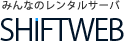

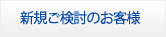
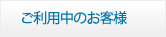
 RSS Feed
RSS Feed